2019 OPEL ZAFIRA C radio
[x] Cancel search: radioPage 132 of 343

130Infotainment SystemInfotainment
SystemEinführung ................................. 130
Allgemeine Informationen ........130
Diebstahlschutz .......................131
Bedienelementeübersicht ........132
Benutzung ............................... 135
Grundsätzliche Bedienung ........138
Klangeinstellungen ..................140
Lautstärkeeinstellungen ..........141
Systemeinstellungen ...............142
Radio ......................................... 145
Benutzung ............................... 145
Sendersuche ........................... 145
Favoriten-Listen .......................147
Radio Data System .................148
Digital Audio Broadcasting ......149
Externe Geräte .......................... 151
Allgemeine Informationen ........151
Audio abspielen .......................153
Bilder anzeigen ........................155
Filme abspielen .......................156
Smartphone-Apps nutzen ........157
Navigation .................................. 159
Allgemeine Informationen ........159Benutzung ............................... 160
Zieleingabe .............................. 165
Zielführung .............................. 170
Sprachsteuerung .......................174
Allgemeine Informationen ........174
Benutzung ............................... 174
Mobiltelefon ............................... 174
Allgemeine Informationen ........174
Bluetooth-Verbindung ..............175
Notruf ....................................... 177
Bedienung ............................... 178
Mobiltelefone und Funkgeräte . 183Einführung
Allgemeine Informationen
Das Infotainment System bietet
modernstes In-Car-Infotainment.
Bei Verwendung der Radiotuner-
Funktionen können bis zu 25 Sender
in fünf Favoriten-Listen gespeichert
werden.
Es können externe Datenspeicher an
das Infotainment System als weitere
Audioquellen angeschlossen
werden; entweder über Kabel oder
über Bluetooth ®
.
Das Navigationssystem mit dynami‐
scher Routenplanung führt Sie sicher
ans Ziel und umfährt auf Wunsch
automatisch Staus oder andere
Verkehrsbehinderungen.
Darüber hinaus ermöglicht das Info‐
tainment System die bequeme und
sichere Nutzung eines Mobiltelefons
im Fahrzeug.
Sie können auch spezifische Smart‐
phone-Apps über das Infotainment System ausführen.
Page 133 of 343
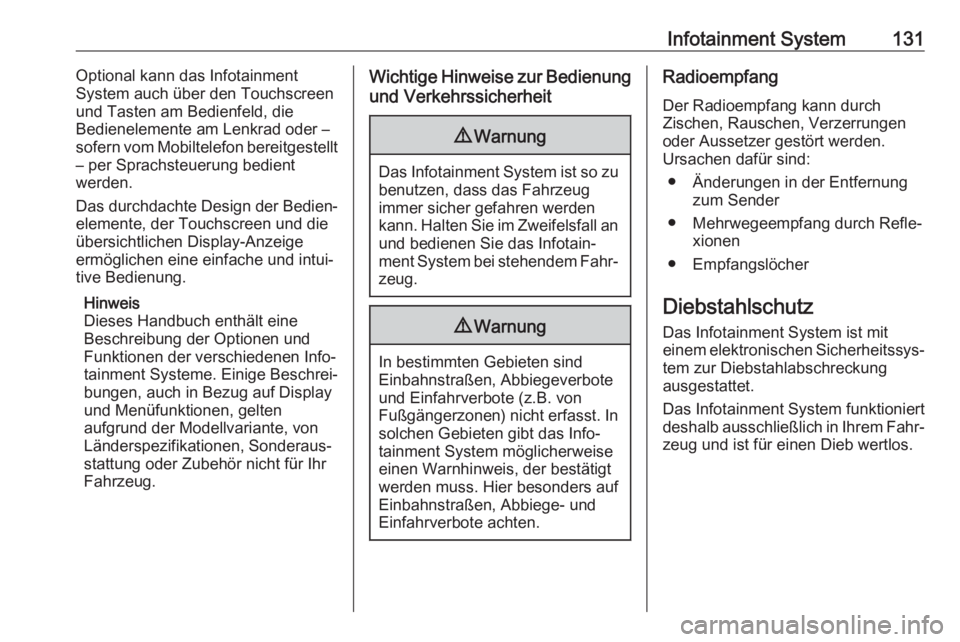
Infotainment System131Optional kann das Infotainment
System auch über den Touchscreen und Tasten am Bedienfeld, die
Bedienelemente am Lenkrad oder –
sofern vom Mobiltelefon bereitgestellt
– per Sprachsteuerung bedient
werden.
Das durchdachte Design der Bedien‐
elemente, der Touchscreen und die
übersichtlichen Display-Anzeige
ermöglichen eine einfache und intui‐
tive Bedienung.
Hinweis
Dieses Handbuch enthält eine
Beschreibung der Optionen und
Funktionen der verschiedenen Info‐
tainment Systeme. Einige Beschrei‐
bungen, auch in Bezug auf Display
und Menüfunktionen, gelten
aufgrund der Modellvariante, von
Länderspezifikationen, Sonderaus‐
stattung oder Zubehör nicht für Ihr
Fahrzeug.Wichtige Hinweise zur Bedienung
und Verkehrssicherheit9 Warnung
Das Infotainment System ist so zu
benutzen, dass das Fahrzeug
immer sicher gefahren werden
kann. Halten Sie im Zweifelsfall an und bedienen Sie das Infotain‐
ment System bei stehendem Fahr‐ zeug.
9 Warnung
In bestimmten Gebieten sind
Einbahnstraßen, Abbiegeverbote
und Einfahrverbote (z.B. von
Fußgängerzonen) nicht erfasst. In solchen Gebieten gibt das Info‐
tainment System möglicherweise
einen Warnhinweis, der bestätigt
werden muss. Hier besonders auf
Einbahnstraßen, Abbiege- und
Einfahrverbote achten.
Radioempfang
Der Radioempfang kann durch
Zischen, Rauschen, Verzerrungen oder Aussetzer gestört werden.
Ursachen dafür sind:
● Änderungen in der Entfernung zum Sender
● Mehrwegeempfang durch Refle‐ xionen
● Empfangslöcher
Diebstahlschutz Das Infotainment System ist mit
einem elektronischen Sicherheitssys‐
tem zur Diebstahlabschreckung
ausgestattet.
Das Infotainment System funktioniert
deshalb ausschließlich in Ihrem Fahr‐
zeug und ist für einen Dieb wertlos.
Page 135 of 343

Infotainment System1331Info-Display/Touchscreen ...138
2 Startseite ............................. 138
Schaltflächen für den
Zugriff auf:
Audio : Audiofunktionen
Galerie : Bild- und Filmfunktionen
Telefon : Mobiltelefonfunktionen
Projektion : Mobiltelefon‐
projektion
oder Nav: BringGo ®
-App
Navigation : integrierte
Navigation
Einstellungen : Systemein‐
stellungen
OnStar : OnStar Wi-Fi-
Einstellungen ...................... 135
3 Anzeige von Uhrzeit,
Datum und Temperatur .......142
4 g
Kurz drücken:
Telefonmenü öffnen ............178oder Mobiltelefonpro‐
jektion öffnen (sofern
aktiviert) .............................. 157
Lang drücken:
Sprachsteuerung
aktivieren ............................. 174
5 v
Kurz drücken: bei aktivem
Radio zum nächsten
Sender wechseln ................145
bzw. bei aktivem externen
Gerät zur nächsten Spur/
zum nächsten Titel
wechseln ............................. 153
Lang drücken: bei aktivem Radio Suchlauf aufwärts
ausführen ............................ 145
bzw. bei aktivem externen
Gerät schnellen Vorlauf
ausführen ............................ 153
6 m
Kurz drücken:
ausgeschaltetes
Infotainment System
einschalten .......................... 135bzw. eingeschaltetes
System stummschalten ......135
Lang drücken:
Infotainment System
ausschalten ......................... 135
Drehen: Lautstärke
einstellen ............................. 135
7 t
Kurz drücken: bei aktivem
Radio zum vorigen Sender wechseln ............................. 145
bzw. bei aktivem externen
Gerät zur vorigen Spur/
zum vorigen Titel wechseln . 153
Lang drücken: bei aktivem
Radio Suchlauf abwärts
ausführen ............................ 145
bzw. bei aktivem externen
Gerät schnellen Rücklauf
ausführen ............................ 153
Page 136 of 343
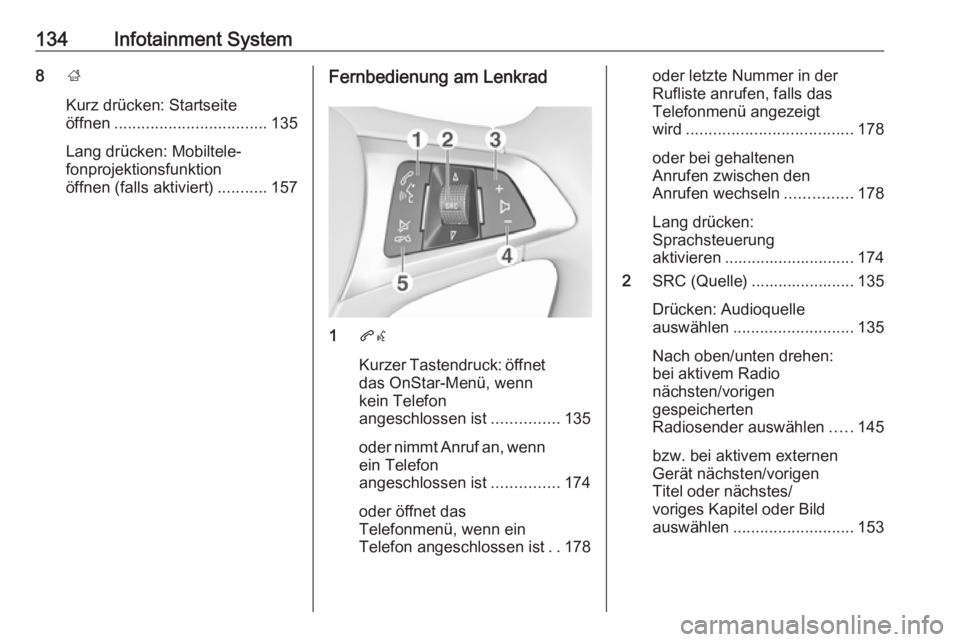
134Infotainment System8;
Kurz drücken: Startseite
öffnen .................................. 135
Lang drücken: Mobiltele‐
fonprojektionsfunktion
öffnen (falls aktiviert) ...........157Fernbedienung am Lenkrad
1qw
Kurzer Tastendruck: öffnet
das OnStar-Menü, wenn
kein Telefon
angeschlossen ist ...............135
oder nimmt Anruf an, wenn
ein Telefon
angeschlossen ist ...............174
oder öffnet das
Telefonmenü, wenn ein
Telefon angeschlossen ist ..178
oder letzte Nummer in der
Rufliste anrufen, falls das
Telefonmenü angezeigt
wird ..................................... 178
oder bei gehaltenen
Anrufen zwischen den
Anrufen wechseln ...............178
Lang drücken:
Sprachsteuerung
aktivieren ............................. 174
2 SRC (Quelle) ....................... 135
Drücken: Audioquelle
auswählen ........................... 135
Nach oben/unten drehen:
bei aktivem Radio
nächsten/vorigen
gespeicherten
Radiosender auswählen .....145
bzw. bei aktivem externen
Gerät nächsten/vorigen
Titel oder nächstes/
voriges Kapitel oder Bild
auswählen ........................... 153
Page 138 of 343

136Infotainment SystemZum Beenden der Stummschaltung
erneut X drücken. Die zuletzt einge‐
stellte Lautstärke wird wieder akti‐
viert.
Betriebsarten
; drücken, um das Startmenü anzu‐
zeigen.
Hinweis
Ausführliche Beschreibung der
Menübedienung über den Touchsc‐
reen 3 138.
Audio
Über Audio öffnen Sie um das Haupt‐
menü des zuletzt ausgewählten Audi‐
omodus.
Wählen Sie Quelle auf dem Bild‐
schirm aus, um die Auswahlleiste
anzuzeigen.
Um zu einem anderen Audiomodus zu wechseln, eine der Optionen in der
Interaktions-Auswahlleiste berühren.
Ausführliche Beschreibung: ● Radiofunktionen 3 145
● Externe Geräte 3 153
Galerie
Galerie auswählen, um das Bild- und
Filmmenü für Dateien von einem
externen Gerät wie einem USB-Spei‐ chergerät oder Smartphone zu
öffnen.
Wählen Sie l oder m aus, um das
Bild- oder Filmmenü anzuzeigen. Wählen Sie die gewünschte Bild-
oder Filmdatei aus, um sie auf dem
Display anzuzeigen.
Ausführliche Beschreibung:
● Bildfunktionen 3 155
● Filmfunktionen 3 156
Telefon
Vor Verwendung der Telefonfunktion
muss eine Verbindung zwischen dem Infotainment System und dem Mobil‐
telefon hergestellt werden.
Page 143 of 343

Infotainment System141
Equalizer-Modus
Mit dieser Einstellung lässt sich der
Klang für den jeweiligen Musikstil
optimieren, z. B. Rock oder Klassik .
Wählen Sie in der Interaktions-
Auswahlleiste unten im Bildschirm
den gewünschten Klangstil aus.
Wenn Eigene ausgewählt wird,
lassen sich folgende Einstellungen
manuell anpassen.
Bässe
Mit dieser Einstellung können die
tiefen Frequenzen der Audioquellen
verstärkt oder gedämpft werden.
Mit + oder - können Sie die Einstel‐
lung ändern.
Mitten
Mit dieser Einstellung können die
mittleren Frequenzen der Audio‐
quelle verstärkt oder gedämpft
werden.
Mit + oder - können Sie die Einstel‐
lung ändern.
Höhen
Mit dieser Einstellung können die
hohen Frequenzen der Audioquellen
verstärkt oder gedämpft werden.
Mit + oder - können Sie die Einstel‐
lung ändern.
Balance und Fader einstellen
Die Grafik rechts neben dem Menü
soll beim Einstellen von Balance und
Fader behilflich sein.
Um die Stelle im Fahrgastraum mit
dem höchsten Geräuschpegel festzu‐ legen, berühren Sie die entspre‐
chende Stelle in der Grafik. Alternativ können Sie den roten Markierungs‐
punkt an die gewünschte Stelle
ziehen.Hinweis
Die Einstellungen für Balance und
Fader gelten für alle Audioquellen.
Sie können nicht für jede Audio‐
quelle separat angepasst werden.
Lautstärkeeinstellungen
Maximale Einschaltlautstärke
anpassen
; drücken und dann Einstellungen
anwählen.
Wählen Sie Radio aus, blättern Sie in
der Liste und wählen Sie Max.
Startlautstärke aus.
+ oder – berühren, um die Einstellung
anzupassen. Alternativ den Schiebe‐
regler an der Lautstärkeleiste bewe‐ gen.
Automatische
Lautstärkeanhebung anpassen
; drücken und dann Einstellungen
anwählen.
Wählen Sie Radio aus, blättern Sie in
der Liste und wählen Sie Auto-
Lautstärke aus.
Page 144 of 343

142Infotainment SystemÜber die Optionen in der Liste könnenSie den Umfang der Lautstärkean‐
passung ändern.
Aus : Bei höherer Fahrgeschwindig‐
keit findet keine Lautstärkeanhebung
statt.
Hoch : Bei höherer Fahrgeschwindig‐
keit wird die Lautstärke auf den Maxi‐
malwert angehoben.
Akustisches Feedback aktivieren
oder deaktivieren
Wenn das akustische Feedback akti‐
viert ist, wird bei jedem Berühren
einer Schaltfläche oder eines Menü‐
punktes ein Piepton ausgegeben.
; drücken und dann Einstellungen
anwählen.
Radio auswählen und in der Liste zu
Akustische Touch-Rückmeldung
blättern.
Berühren Sie die Schaltfläche neben
Akustische Touch-Rückmeldung , um
die Funktion zu aktivieren oder zu deaktivieren.
Verkehrsdurchsagen-Lautstärke
Zur Anpassung der Lautstärke von
Verkehrsdurchsagen legen Sie die
gewünschte Lautstärke während
einer aktiven Durchsage fest. Das
System speichert die entsprechende
Einstellung.
Systemeinstellungen
Die folgenden Einstellungen wirken
sich auf das gesamte System aus.
Alle anderen Einstellungen sind in
den entsprechenden Kapiteln dieser
Anleitung zu finden.
Uhrzeit und Datum einstellen ; drücken und dann Einstellungen
anwählen.
Datum und Uhrzeit auswählen, um
das entsprechende Untermenü anzu‐
zeigen.
Page 145 of 343

Infotainment System143Zeitformat einstellen
Zur Auswahl des gewünschten Zeit‐
formats auf die Bildschirm-Schaltflä‐
che 12 h bzw. 24 h tippen.
Datumsformat einstellen
Zum Festlegen des gewünschten Datumformats Datumsformat
einstellen anklicken und im Unter‐
menü aus den verfügbaren Möglich‐
keiten wählen.
Auto Set
Um auszuwählen, ob Uhrzeit und Datum automatisch oder manuell
eingestellt werden sollen, Auto Set
anwählen.
Zum automatischen Einstellen von Uhrzeit und Datum Ein – RDS anwäh‐
len.
Zum manuellen Einstellen von
Uhrzeit und Datum Aus – manuell
anwählen. Wenn Auto Set auf Aus –
manuell eingestellt ist, können die
Untermenüpunkte Uhrzeit einstellen
und Datum einstellen genutzt
werden.Uhrzeit und Datum einstellen
Zum Anpassen der Uhrzeit- und
Datumseinstellungen Uhrzeit
einstellen oder Datum einstellen
anwählen.
+ oder - berühren, um die Einstellun‐
gen zu ändern.
Spracheinstellungen ; drücken und dann Einstellungen
anwählen.
Sprache(Language) auswählen, um
das entsprechende Menü aufzurufen.
Zur Sprachauswahl für die Menütexte
die gewünschte Sprache berühren.
BlätterfunktionWenn langer Text wie z. B. ein Lied‐
titel oder Sendername auf dem
Display angezeigt wird, läuft er
entweder kontinuierlich durch oder er läuft einmal durch und wird dann
abgekürzt angezeigt.
; drücken und dann Einstellungen
anwählen.
Radio wählen.
Wenn der Text kontinuierlich durch‐
laufen soll, aktivieren Sie Bildlauf.
Wenn der Text in Blöcken durchlau‐
fen soll, deaktivieren Sie die Einstel‐
lung.
Schwarzes Display
Wenn keine Displaybeleuchtung
erwünscht ist, beispielsweise nachts,
kann das Display ausgeschaltet
werden.
; drücken und dann Einstellungen
anwählen.